二、安装与部署
2.1 安装环境概述
Docker划分为CE和EE,CE为社区版(免费,支持周期三个月),EE为企业版(强调安全,付费使用)。
Docker CE每月发布一个Edge版本(17.03,17.04,17.05……),每三个月发布一个Stable版本(17.03,17.06,17.09……);docker EE和stable版本号保持一致,每个版本提供一年维护。
(1)依赖的基础环境
- 64 位CPU
- Linux kernel(内核) 3.10+
- Linux kernel cgroups and namespaces
(2)查询自己服务器的环境
① 使用的操作系统版本
# cat /etc/redhat-release
Red Hat Enterprise Linux release 9.3 (Plow)
② 内核版本
# uname -r
5.14.0-362.8.1.el9_3.x86_64
③ ip地址
# hostname -I
④卸载旧版本,旧版本的Docker称为docker或者docker-engine:
# yum remove docker docker-common docker-selinux docker-engine
2.2 安装docker
docker的安装官方文档:https://docs.docker.com/engine/install/centos/
2.2.1 使用yum安装
(1)添加docker-ce 源信息
安装依赖包(yum-utils 提供了 yum-config-manager):
# yum install yum-utils -y
# yum-config-manager --add-repo https://mirrors.aliyun.com/docker-ce/linux/rhel/docker-ce.repo
(2)修改docker-ce源
# sed -i 's+download.docker.com+mirrors.aliyun.com/docker-ce+' /etc/yum.repos.d/docker-ce.repo
##或者手动写仓库
# cat docker-ce.repo
[docker-ce]
name=cocker-ce
baseurl=https://mirrors.aliyun.com/docker-ce/linux/rhel/9/x86_64/stable/
gpgcheck=0
(3)更新源
# yum makecache
(4)安装docker-ce
①默认安装docker-ce是最新版本
# yum install docker-ce docker-ce-cli containerd.io docker-buildx-plugin docker-compose-plugin -y
# rpm -q docker-ce
docker-ce-27.1.2-1.el9.x86_64
# systemctl start docker
# systemctl status docker
②安装指定版本
# yum list docker-ce --showduplicates | sort -r
[root@rhel9 ~]# yum install docker-ce-26.1.4-1.el9 -y
[root@rhel9 ~]# systemctl start docker
[root@rhel9 ~]# systemctl status docker
2.2.2 二进制安装
官方指导文档:https://docs.docker.com/engine/install/binaries/#install-daemon-and-client-binaries-on-linux
(1)下载二进制文件
二进制文件的下载路径:https://download.docker.com/linux/static/stable/
#此次安装的是docker-25.0.5
[root@rocky9 ~]# mkdir -p /data
[root@rocky9 ~]# wget -P /data/ https://download.docker.com/linux/static/stable/x86_64/docker-25.0.5.tgz
[root@rocky9 ~]# cd /data/
[root@rocky9 data]# tar xf docker-25.0.5.tgz
[root@rocky9 data]# cp docker/* /usr/bin/
[root@rocky9 data]# dockerd &
2.3 查看当前docker信息
在docker安装之后,默认会生成一个名称为docker0的网卡并且默认IP地址为172.17.0.1
[root@rhel9 ~]# ip a show docker0
3: docker0: <NO-CARRIER,BROADCAST,MULTICAST,UP> mtu 1500 qdisc noqueue state DOWN group default
link/ether 02:42:2e:42:6f:44 brd ff:ff:ff:ff:ff:ff
inet 172.17.0.1/16 brd 172.17.255.255 scope global docker0
valid_lft forever preferred_lft forever
查看docker当前的版本
#验证docker的版本
[root@rhel9 ~]# docker version
Client: Docker Engine - Community
Version: 27.1.2
API version: 1.46
Go version: go1.21.13
Git commit: d01f264
Built: Mon Aug 12 11:52:49 2024
OS/Arch: linux/amd64
Context: default
Server: Docker Engine - Community
Engine:
Version: 27.1.2
API version: 1.46 (minimum version 1.24)
Go version: go1.21.13
Git commit: f9522e5
Built: Mon Aug 12 11:51:10 2024
OS/Arch: linux/amd64
Experimental: false
containerd:
Version: 1.7.20
GitCommit: 8fc6bcff51318944179630522a095cc9dbf9f353
runc:
Version: 1.1.13
GitCommit: v1.1.13-0-g58aa920
docker-init:
Version: 0.19.0
GitCommit: de40ad0
查看当前的容器、镜像、仓库等信息
[root@rhel9 ~]# docker info
Client: Docker Engine - Community
Version: 27.1.2
Context: default
Debug Mode: false
Plugins:
buildx: Docker Buildx (Docker Inc.)
Version: v0.16.2
Path: /usr/libexec/docker/cli-plugins/docker-buildx
compose: Docker Compose (Docker Inc.)
Version: v2.29.1
Path: /usr/libexec/docker/cli-plugins/docker-compose
Server:
Containers: 0 #当前主机运行的容器总数
Running: 0 #有几个容器是正在运行的
Paused: 0 #有几个容器是暂停的
Stopped: 0 #有几个容器是停止的
Images: 0 #当前主机上的镜像数
Server Version: 27.1.2 #服务端版本
Storage Driver: overlay2 #正在使用的存储引擎
Backing Filesystem: xfs #后端文件系统,即服务器的磁盘文件系统
Supports d_type: true #是否支持d_type
Using metacopy: false
Native Overlay Diff: true #是否支持差异数据存储
userxattr: false
Logging Driver: json-file #日志类型
Cgroup Driver: systemd #cgroups类型
Cgroup Version: 2
Plugins: #插件
Volume: local
Network: bridge host ipvlan macvlan null overlay
Log: awslogs fluentd gcplogs gelf journald json-file local splunk syslog
Swarm: inactive
Runtimes: io.containerd.runc.v2 runc #已安装的容器运行时
Default Runtime: runc #默认使用的容器运行时
Init Binary: docker-init #初始化容器的守护进程,即pid为1的进程
containerd version: 8fc6bcff51318944179630522a095cc9dbf9f353
runc version: v1.1.13-0-g58aa920
init version: de40ad0
Security Options:
seccomp
Profile: builtin
cgroupns
Kernel Version: 5.14.0-362.8.1.el9_3.x86_64
Operating System: Red Hat Enterprise Linux 9.3 (Plow)
OSType: linux
Architecture: x86_64
CPUs: 2 #宿主机cpu数量
Total Memory: 1.692GiB #宿主机总内存
Name: rhel9
ID: 681118d1-e2e3-41a7-b24d-0ae36f8cc338
Docker Root Dir: /var/lib/docker #宿主机数据保存目录
Debug Mode: false
Experimental: false #是否测试版
Insecure Registries: #非安全的镜像仓库
127.0.0.0/8
Live Restore Enabled: false #是否开启活动重启(重启docker-daemon不关闭容器)
容器的创建与管理过程:

1、dockerd进程:docker client直接访问dockerd(其父进程为宿主机的systemd守护进程)进程。dockerd通过grpc和containerd模块通信,dockerd和containerd通信的socket文件:/run/containerd/containerd.sock。
2、containerd进程:containerd在dockerd启动时被启动,然后containerd启动grpc请求监听,containerd根据grpc请求做相应动作。containerd可以在宿主机中管理完整的容器生命周期(容器镜像的传输和存储,容器的执行和管理,存储和网络等)。
3、containerd-shim进程:若是创建容器,containerd拉起一个/usr/bin/containerd-shim进程,并进行相应的创建操作。containerd-shim套件其目的主要是隔离containerd和容器。
4、containerd-shim-runc-v2进程: containerd-shim启动后会去启动/usr/bin/containerd-shim-runc-v2,然后立即退出,此时containerd-shim-runc-v2的父进程就变成了systemd(1),这样containerd-shim-runc-v2就和containerd脱离了关系,即便containerd退出也不会影响到容器(这也是containerd-shim套件的作用) 。
5、runc:OCl标准的具体实现就是runc,真正创建和维护容器便是由runc来完成的。/usr/bin/containerd-shim-runc-v2会启动runc去create、start容器,然后runc立即退出,容器的父进程就变成了containerd-shim-runc-v2。containerd-shim-runc-v2会收集容器进程的状态,上报给containerd。
6、docker-proxy:实现容器通信,其父进程为dockerd
[root@rhel9 yum.repos.d]# ps -ef | egrep "(docker|containerd)"
root 3751 1 1 09:45 ? 00:00:00 /usr/bin/containerd
root 3760 1 1 09:45 ? 00:00:00 /usr/bin/dockerd -H fd:// --containerd=/run/containerd/containerd.sock
[root@rhel9 ~]# pstree -p | egrep "(systemd|docker|containerd)"
systemd(1)-+-ModemManager(886)-+-{ModemManager}(925)
|-containerd(3751)-+-{containerd}(3752)
| |-{containerd}(3753)
| |-{containerd}(3754)
| |-{containerd}(3755)
| |-{containerd}(3756)
| |-{containerd}(3758)
| `-{containerd}(3759)
|-dockerd(3760)-+-{dockerd}(3761)
| |-{dockerd}(3762)
| |-{dockerd}(3763)
| |-{dockerd}(3764)
| |-{dockerd}(3765)
| |-{dockerd}(3766)
| |-{dockerd}(3767)
| `-{dockerd}(3768)
#运行一个容器
[root@master0101 ~]# docker run -d nginx:1.27-alpine
4a2eb061a84206517b8645da5161e0711d752c5f2d3fb159f3b22164da86ed1b
#查看进程
[root@master0101 ~]# ps -ef | grep containerd
root 3751 1 0 09:45 ? 00:00:00 /usr/bin/containerd
root 3760 1 0 09:45 ? 00:00:00 /usr/bin/dockerd -H fd:// --containerd=/run/containerd/containerd.sock
root 11106 1 0 10:04 ? 00:00:00 /usr/bin/containerd-shim-runc-v2 -namespace moby -id 4a2eb061a84206517b8645da5161e0711d752c5f2d3fb159f3b22164da86ed1b -address /run/containerd/containerd.sock
#再次运行容器,进行端口映射,可以通过宿主机端口访问容器
[root@master0101 ~]# docker run -d -P nginx:1.27-alpine
f134ebaabc20d266ab326a64d4ff521516dbdda2c0617114abb5bbae0922b247
#查看容器端口映射到宿主机的端口
[root@master0101 ~]# docker ps
CONTAINER ID IMAGE COMMAND CREATED STATUS PORTS NAMES
f134ebaabc20 nginx:1.27-alpine "/docker-entrypoint.…" About a minute ago Up About a minute 0.0.0.0:32768->80/tcp, [::]:32768->80/tcp happy_gauss
#查看docker-proxy进程
[root@master0101 ~]# ps -ef | grep docker-proxy
root 26183 3760 0 10:44 ? 00:00:00 /usr/bin/docker-proxy -proto tcp -host-ip 0.0.0.0 -host-port 32768 -container-ip 172.17.0.2 -container-port 80
root 26195 3760 0 10:44 ? 00:00:00 /usr/bin/docker-proxy -proto tcp -host-ip :: -host-port 32768 -container-ip 172.17.0.2 -container-port 80
root 26601 9640 0 10:44 pts/1 00:00:00 grep --color=auto docker-proxy
2.4 docker镜像加速配置
国内从Docker Hub拉取镜像有时会遇到困难,可以通过修改docker配置文件的方式添加一个加速器,可以通过加速器达到下载镜像的目的。
(1)从2017年6月9日起,Docker 官方提供了在中国的加速器,以解决墙的问题。不用注册,直接使用加速器地址:https://registry.docker-cn.com 即可。
(2)中国科技大学的镜像加速器:中科大的加速器不用注册,直接使用地址 https://docker.mirrors.ustc.edu.cn/ 配置加速器即可。进一步的信息可以访问:http://mirrors.ustc.edu.cn/help/dockerhub.html?highlight=docker
(3)阿里云加速器:注册阿里云开发账户(免费的)后,访问这个链接就可以看到加速器地址: https://cr.console.aliyun.com/#/accelerator
(4)DaoCloud 加速器:注册 DaoCloud 账户(支持微信登录),然后访问: https://www.daocloud.io/mirror#accelerator-doc
#配置docker镜像加速
[root@rhel9 ~]# cat /etc/docker/daemon.json
{
"registry-mirrors": [
"https://docker.m.daocloud.io",
"https://huecker.io",
"https://dockerhub.timeweb.cloud",
"https://noohub.ru",
"https://hub.oepkgs.net",
"https://huecker.io",
"https://dockerhub.timeweb.cloud"
]
}
[root@rhel9 ~]# systemctl daemon-reload
[root@rhel9 ~]# systemctl restart docker
#此处配置了部分
[root@rhel9 ~]# docker info | grep -iA 4 registry
Registry Mirrors:
https://docker.m.daocloud.io/
https://huecker.io/
https://dockerhub.timeweb.cloud/
https://noohub.ru/
#出现该内容表示镜像加速配置成功
#拉取hello-world镜像,测试能否拉取
[root@rhel9 ~]# docker pull hello-world
Using default tag: latest
latest: Pulling from library/hello-world
c1ec31eb5944: Pull complete
Digest: sha256:53cc4d415d839c98be39331c948609b659ed725170ad2ca8eb36951288f81b75
Status: Downloaded newer image for hello-world:latest
docker.io/library/hello-world:latest
[root@rhel9 ~]# docker images
REPOSITORY TAG IMAGE ID CREATED SIZE
hello-world latest d2c94e258dcb 15 months ago 13.3kB












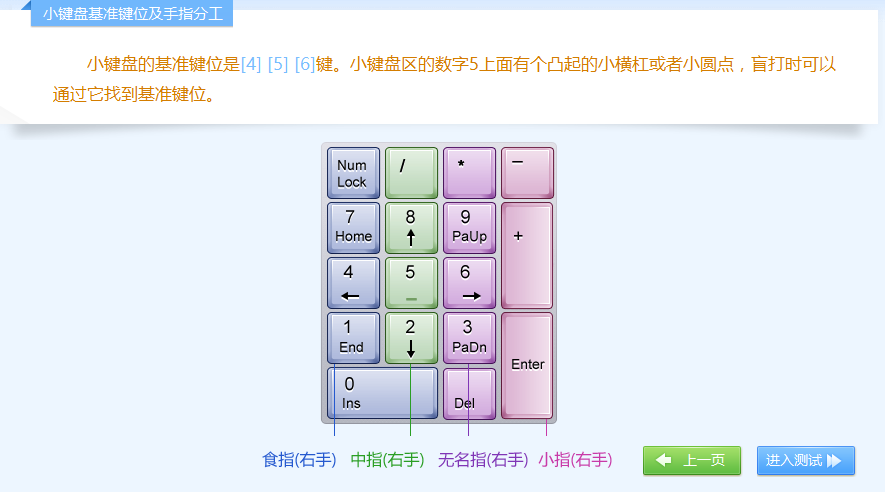
![第三部分:进阶概念 7.数组与对象 --[JavaScript 新手村:开启编程之旅的第一步]](https://i-blog.csdnimg.cn/direct/c018f6e8bcf844daa88bc5554a259e3b.png#pic_center)



